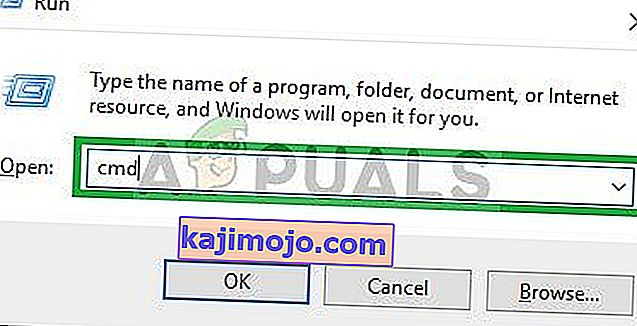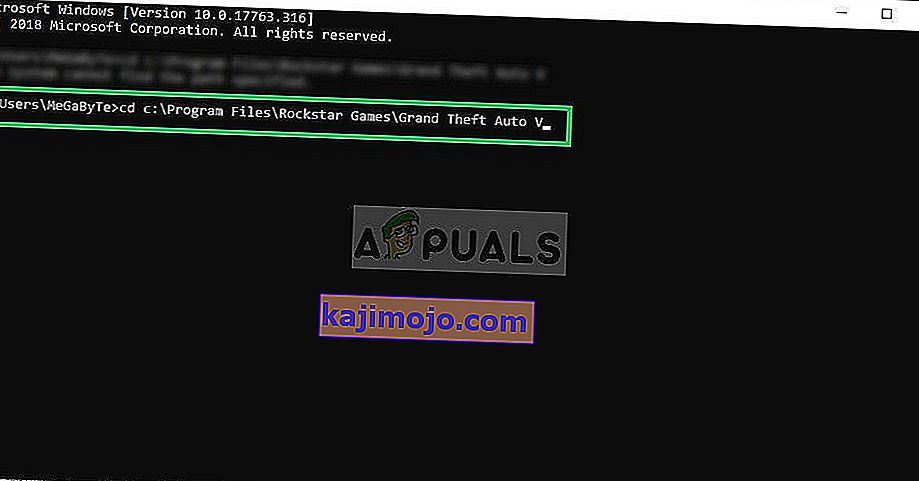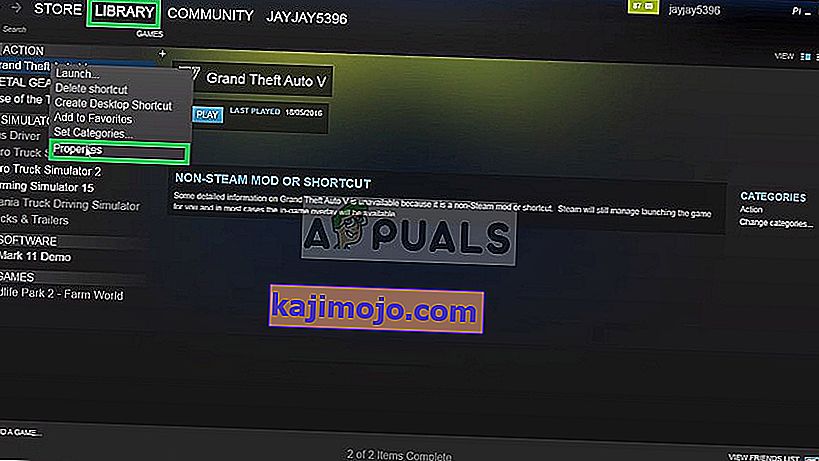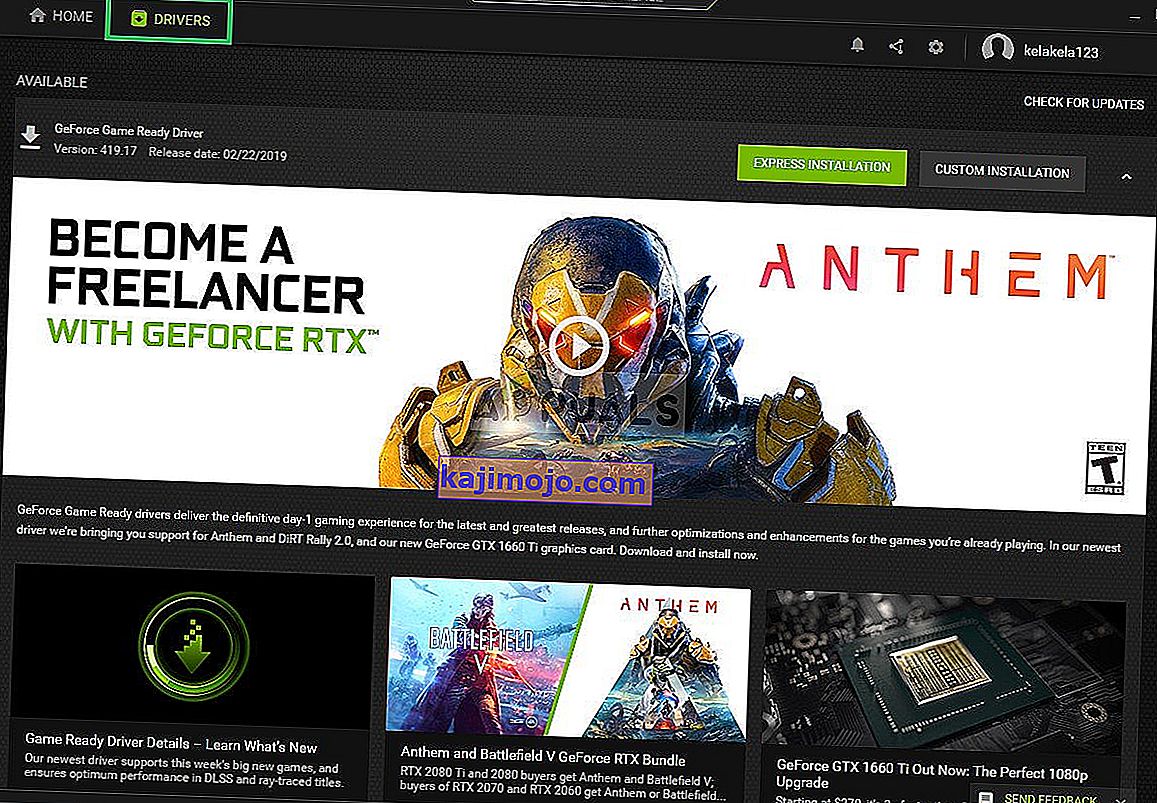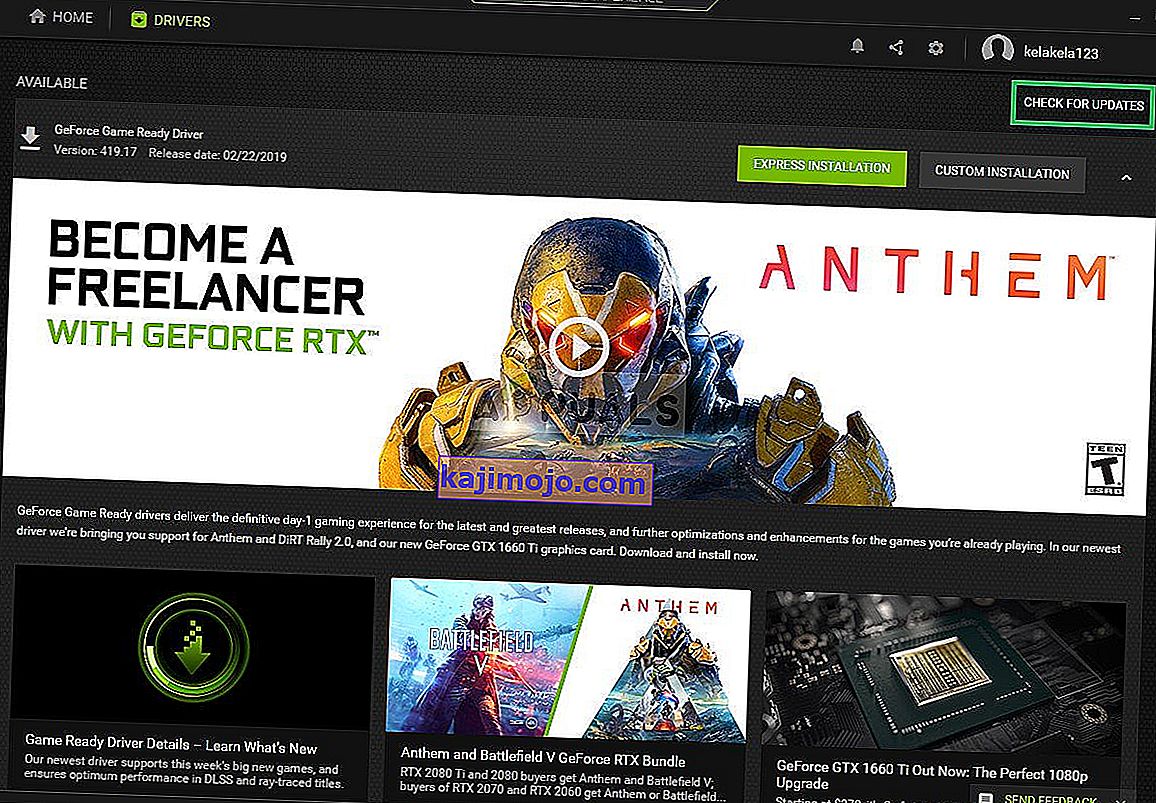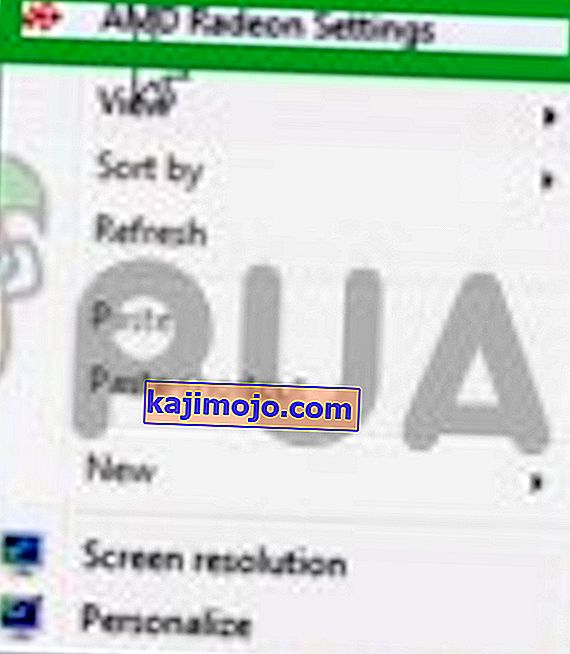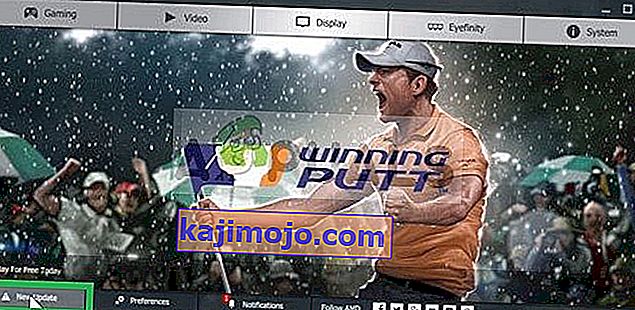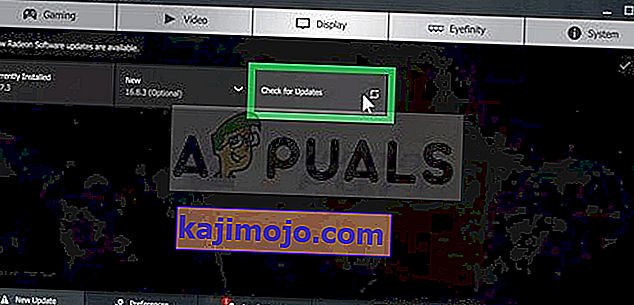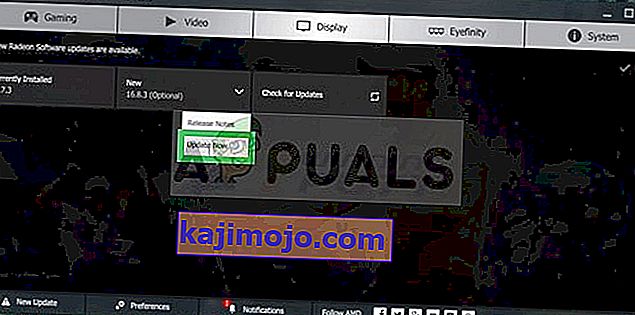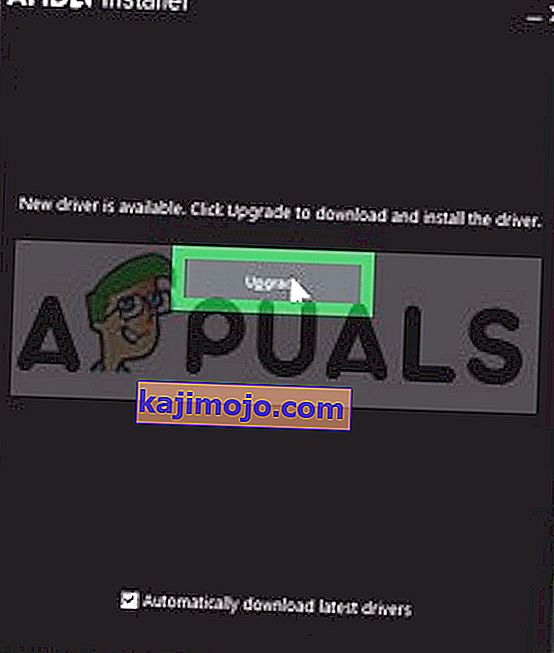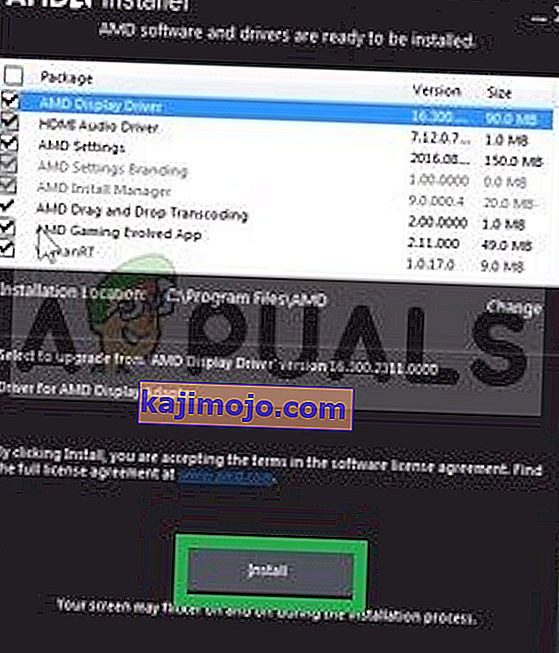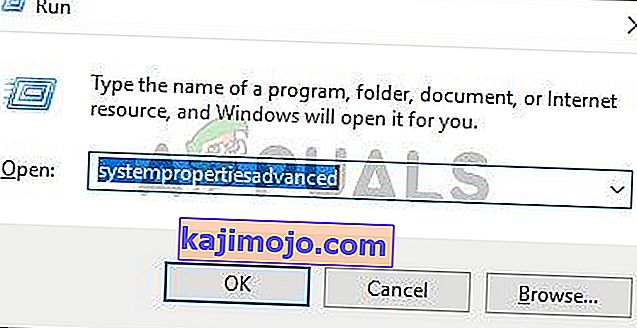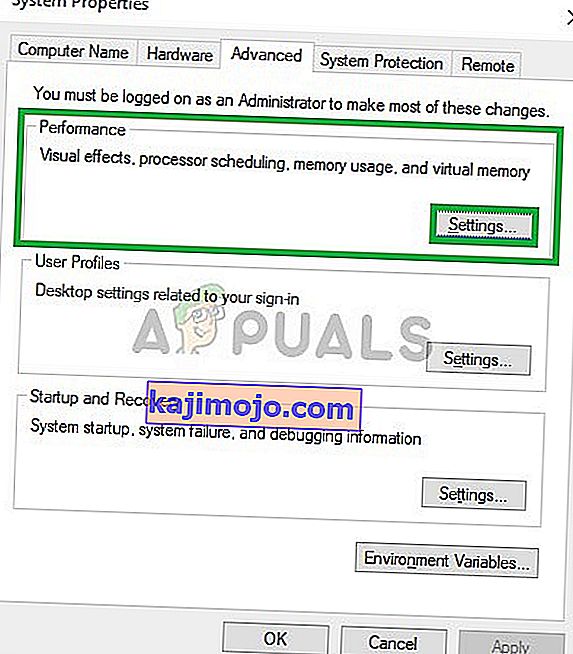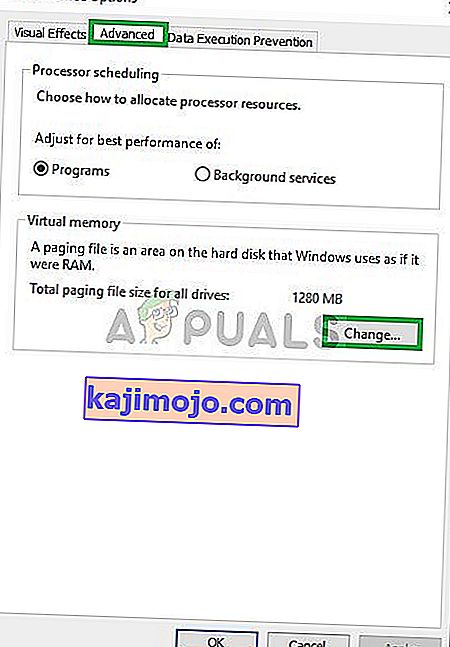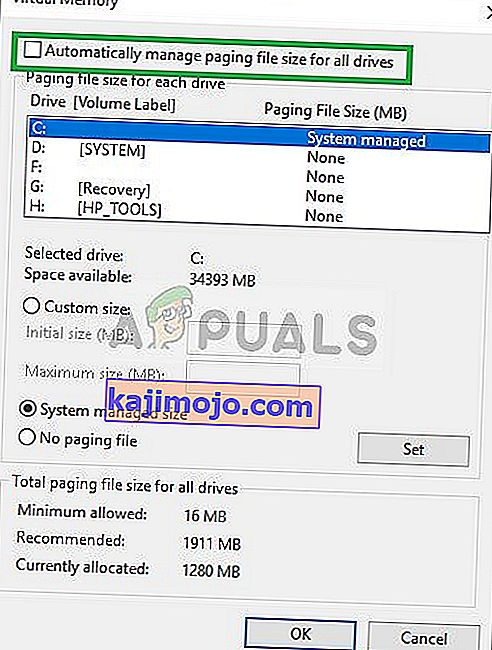Grand Theft Auto V ir darbības piedzīvojumu video spēle, kuru izstrādājusi Rockstar North un kuru izdevusi Rockstar Games. Tas tika izlaists 2013. gada septembrī PlayStation 3 un Xbox 360, 2014. gada novembrī PlayStation 4 un Xbox One un 2015. gada aprīlī Microsoft Windows.

Tomēr pavisam nesen ir saņemts daudz ziņojumu par spēles avāriju startēšanas laikā. Šī kļūda saglabājas neatkarīgi no tā, vai mēģināt palaist spēli tieši vai pat ar palaidēju. Šajā rakstā mēs jums pateiksim dažus iemeslus, kuru dēļ var izraisīt šo kļūdu, un sniegsim jums dzīvotspējīgus risinājumus problēmas risināšanai.
Kas izraisa GTA V avāriju, startējot?
Diemžēl kļūdas cēloni nevar norādīt, taču saskaņā ar mūsu ziņojumiem daži no visbiežāk sastopamajiem cēloņiem bija:
- Trūkst failu: iespējams, spēlē trūkst noteiktu failu vai daži faili ir bojāti. Spēle netiek palaista pareizi, ja trūkst noteiktu spēles failu.
- Grafikas draiveri: dažreiz, ja grafikas karšu draiveri nav atjaunināti, tas var izraisīt problēmas ar dažiem spēles elementiem, tādējādi izraisot biežas avārijas un pat problēmas ar startēšanu.
- Atmiņas noplūde: katrā cietā diska nodalījumā ir virtuālā atmiņa. Šī virtuālā atmiņa darbojas kā pagaidu RAM un apstrādā informāciju, pirms to nosūta RAM. Ja šīs atmiņas ir maz, tas var izraisīt biežas avārijas vai pat radīt problēmas ar startēšanu.
Tagad, kad jums ir pamata izpratne par cēloņiem, mēs virzīsimies uz risinājumiem.
1. risinājums: Spēļu failu pārbaude.
Iespējams, ka spēlē trūkst noteiktu failu vai daži faili ir bojāti. Spēle netiek pareizi palaista, ja trūkst noteiktu spēles failu. Tāpēc šajā solī mēs pārbaudīsim spēļu failus un pārliecināsimies, vai spēles faili ir pilnīgi.
Šis process atšķiras no spēles Steam versijām un versijām, kas nav Steam versijas
Versijām bez tvaika:
- Nospiediet tastatūras pogas “ Windows + R ”.
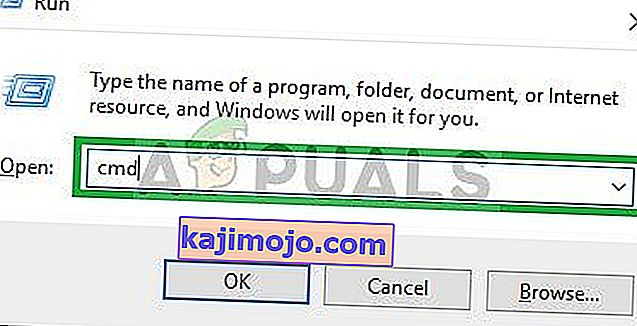
- Runā ierakstiet “ cmd ” un nospiediet enter
- Tagad ierakstiet “ cd c: \ Program Files \ Rockstar Games \ Grand Theft Auto V ” un nospiediet taustiņu Enter
Piezīme. Ja spēli esat instalējis citā direktorijā, ierakstiet spēles instalācijas mapes adresi.
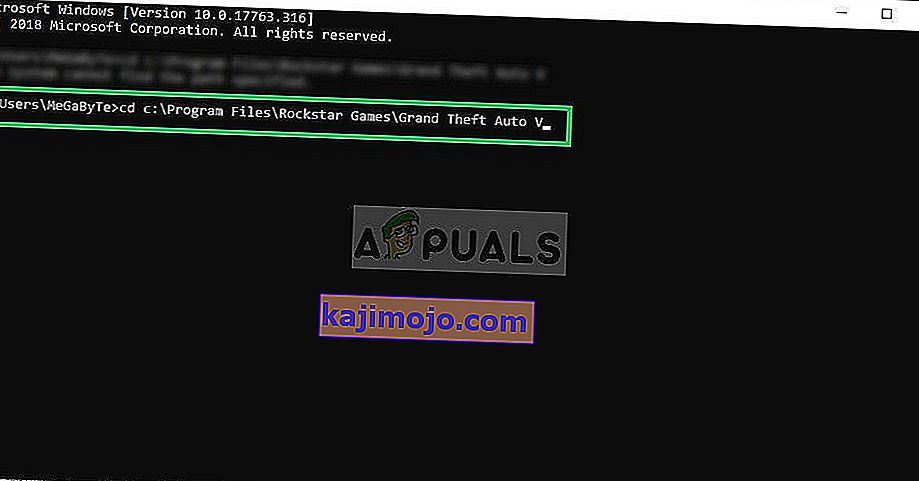
- Tagad ierakstiet “ GTAVLauncher.exe-pārbaudīt ” un nospiediet taustiņu Enter
- Spēles palaidējs tagad tiks atvērts un sāks pārbaudīt spēles failus.
- Pēc failu pārbaudīšanas mēģiniet palaist spēli
Steam versijām:
- Palaidiet Steam un pierakstieties savā kontā
- Iet uz bibliotēku nodaļā un pa labi - Klikšķiniet uz spēli
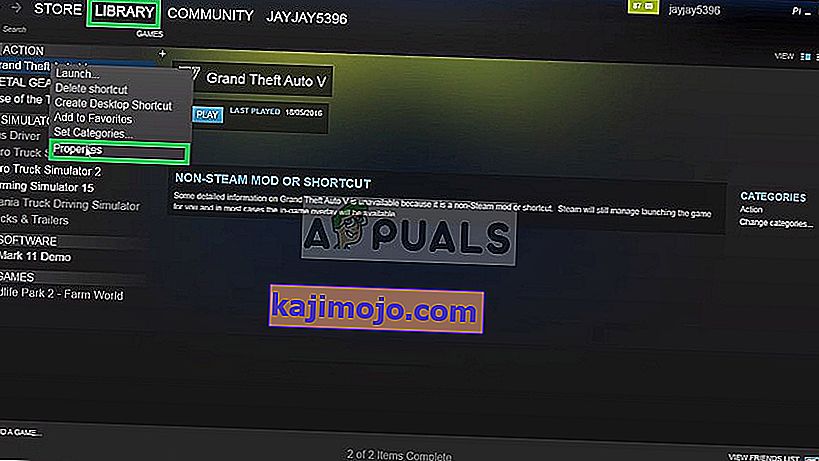
- Atlasiet Rekvizīti
- Pēc tam noklikšķiniet uz opcijas Vietējie faili un noklikšķiniet uz opcijas “ Pārbaudīt spēles kešatmiņas integritāti ”

- Lai pārbaudītu, būs vajadzīgs zināms laiks, pēc tam mēģiniet palaist spēli
2. risinājums: grafisko draiveru atjaunināšana.
Dažreiz, ja grafikas karšu draiveri nav atjaunināti, tas var izraisīt problēmas ar dažiem spēles elementiem, tādējādi izraisot biežas avārijas un pat problēmas ar startēšanu. Tāpēc mēs atjaunināsim grafikas draiverus uz jaunākajiem, lai izskaustu šo problēmu.
Nvidia lietotājiem:
- Uzdevumjoslas kreisajā pusē noklikšķiniet uz meklēšanas joslas

- Ierakstiet Geforce Experience un nospiediet enter
- Noklikšķiniet uz pirmās ikonas, lai atvērtu lietojumprogrammu

- Pēc pierakstīšanās augšējā kreisajā stūrī noklikšķiniet uz opcijas Draiveri
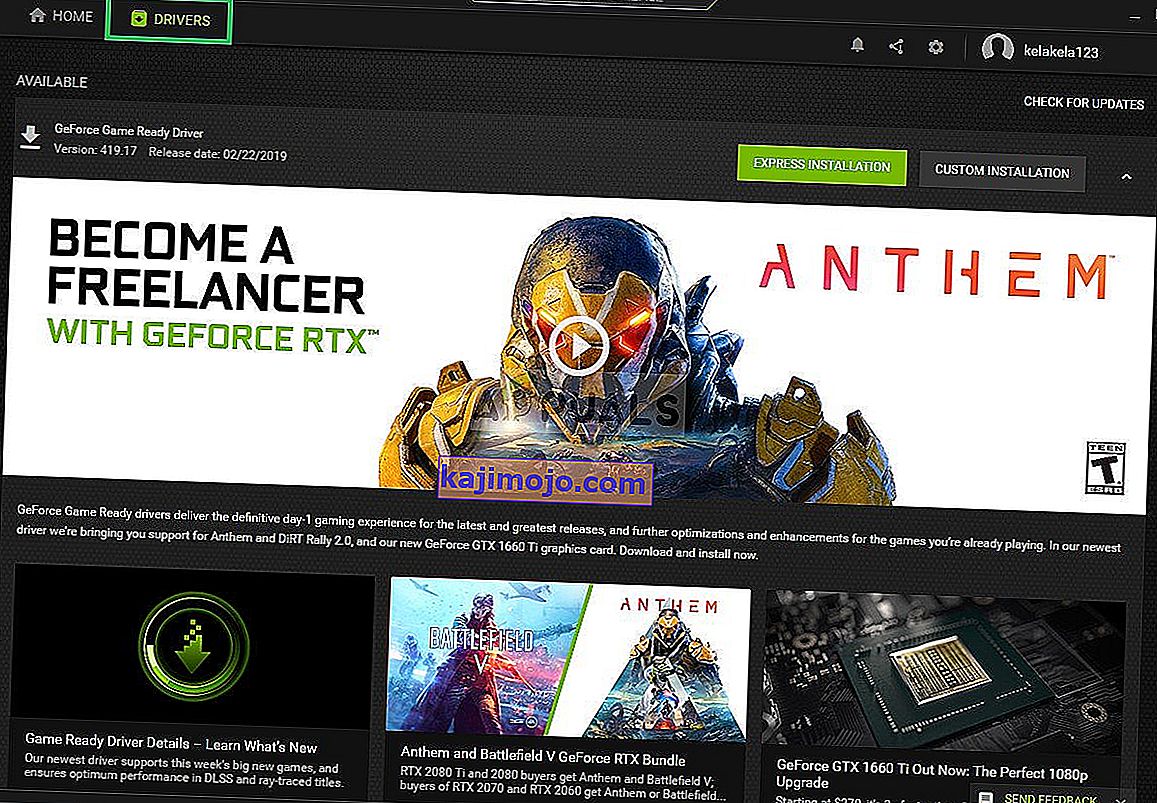
- Šajā cilnē, noklikšķiniet uz " Check atjauninājumus " opciju augšējā labajā
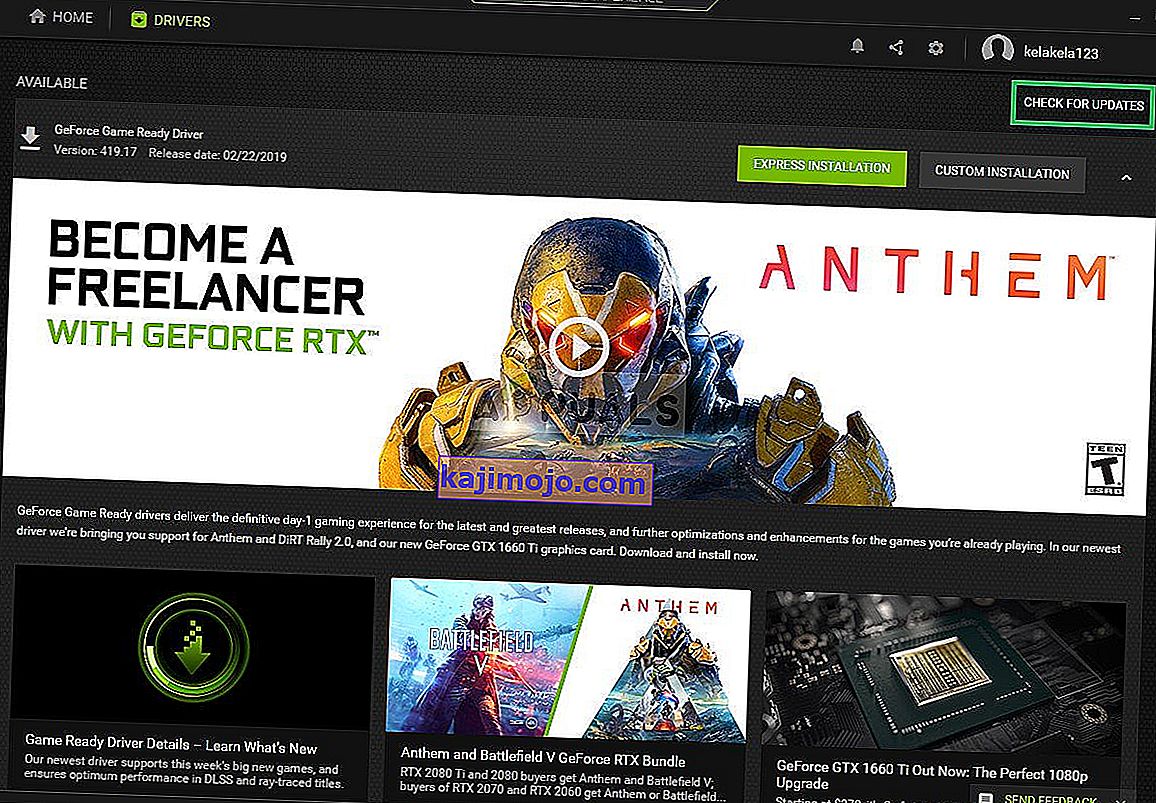
- Pēc tam lietojumprogramma pārbaudīs, vai ir pieejami jauni atjauninājumi
- Ja atjauninājumi ir pieejami, tiks parādīta poga Lejupielādēt

- Noklikšķinot uz draivera, tiks sākta lejupielāde
- Pēc draivera lejupielādes lietojumprogramma dos jums iespēju instalēt “ Express ” vai “ Custom ”.
- Noklikšķiniet uz instalēšanas opcijas “ Express ”, un draiveris tiks automātiski instalēts

- Tagad mēģiniet palaist spēli
AMD lietotājiem:
- Tiesības - Klikšķiniet uz darbvirsmas un izvēlieties AMD Radeon Settings
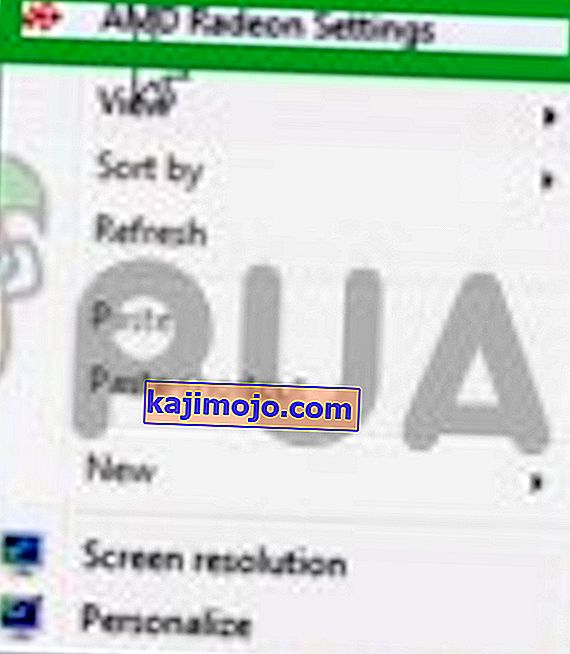
- Jo Iestatījumi , noklikšķiniet uz Updates apakšējā labajā stūrī
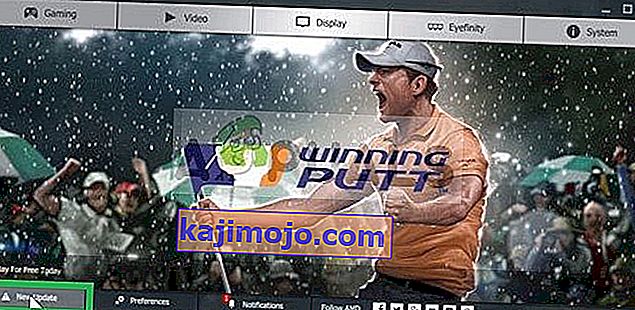
- Noklikšķiniet uz " Pārbaudīt atjauninājumus "
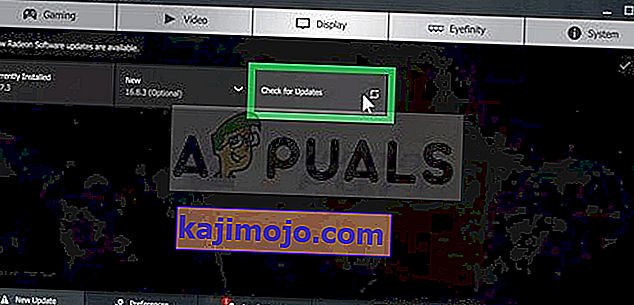
- Ja ir pieejams jauns atjauninājums, tiks parādīta jauna opcija
- Noklikšķiniet uz opcijas un atlasiet Atjaunināt
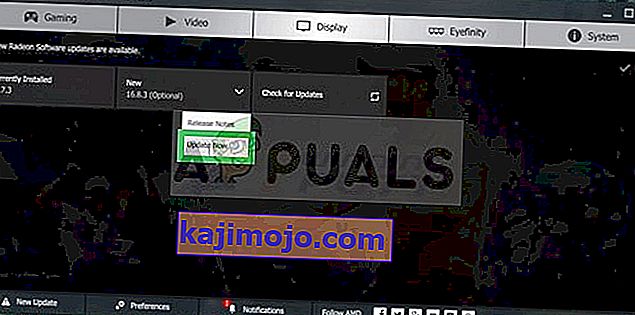
- AMD instalēšanas tiks sāktu, noklikšķiniet uz Upgrade
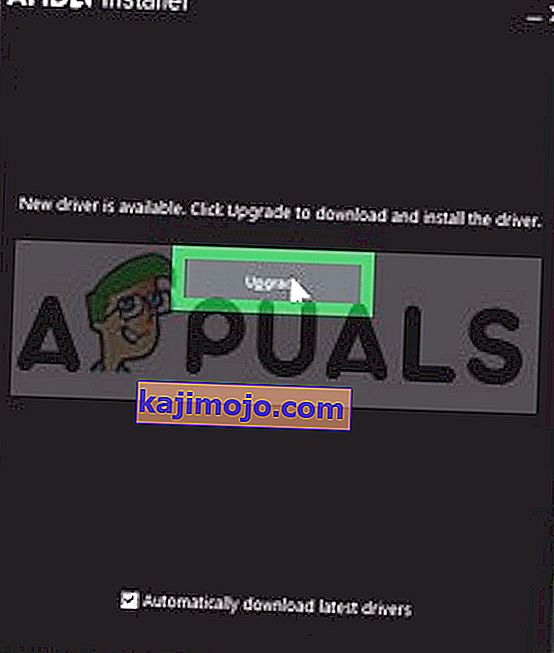
- Instalētājs tagad sagatavos paketi, atzīmēs visas rūtiņas un noklikšķiniet uz Instalēt
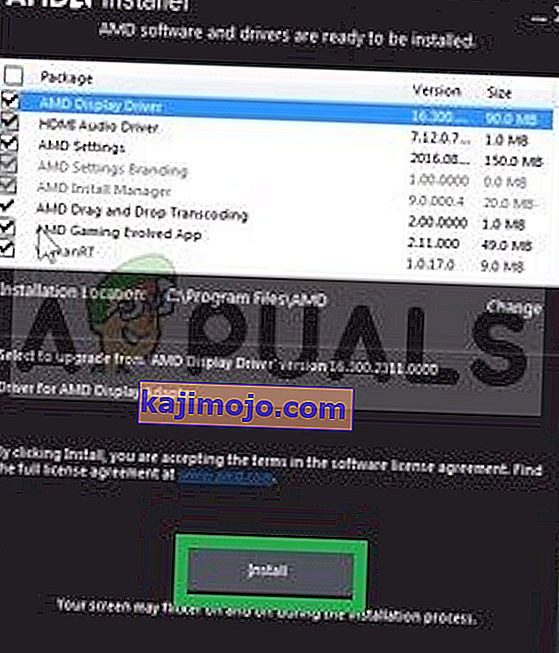
- Tas tagad lejupielādēs jauno draiveri un tiks automātiski instalēts
- Restartējiet datoru un mēģiniet palaist spēli.
3. risinājums: palieliniet virtuālo atmiņu
Katrā cietā diska nodalījumā ir virtuālā atmiņa. Šī virtuālā atmiņa darbojas kā pagaidu RAM un apstrādā informāciju, pirms to nosūta RAM. Ja šīs atmiņas ir maz, tas var izraisīt biežas avārijas vai pat izraisīt problēmas ar startēšanu. Tāpēc šajā solī mēs palielināsim virtuālo atmiņu, kurai
- Nospiediet pogas “ Windows + R ”, lai atvērtu palaišanas uzvedni
- Run Prompt ierakstiet “ systempropertiesadvanced ” .
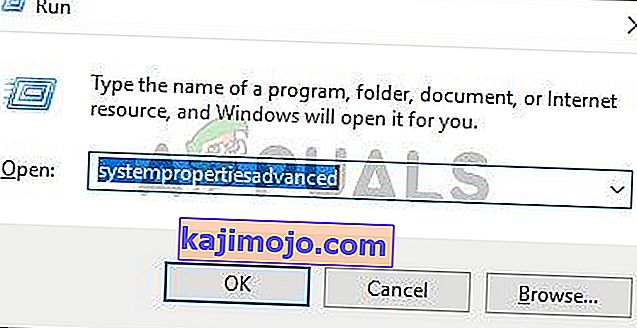
- Zem Veiktspējas virsraksta, noklikšķiniet uz " Settings "
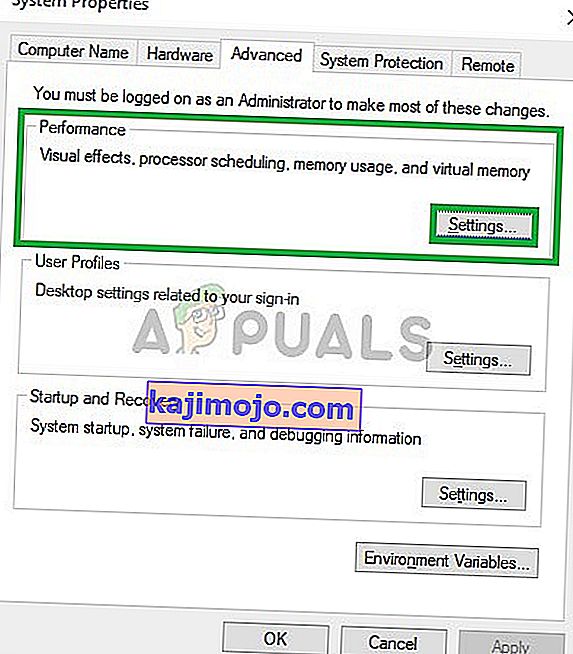
- Tagad veiktspējas opcijās cilnē “ Papildu ” noklikšķiniet uz opcijas “ Mainīt ”
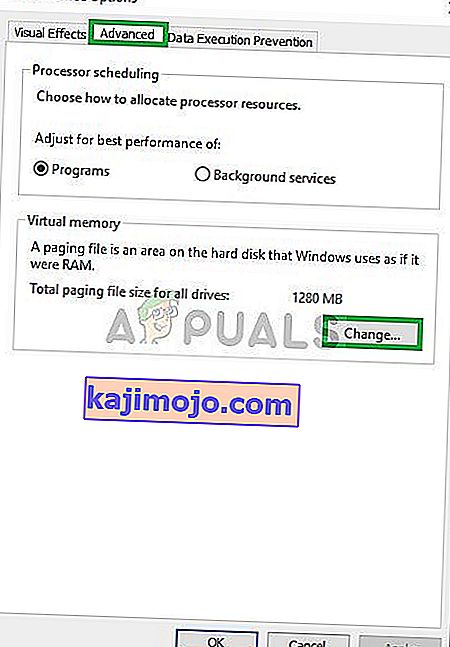
- Noņemiet atzīmi no izvēles rūtiņas “ Automātiski pārvaldīt visu disku lapu failu reģistrēšanu ”
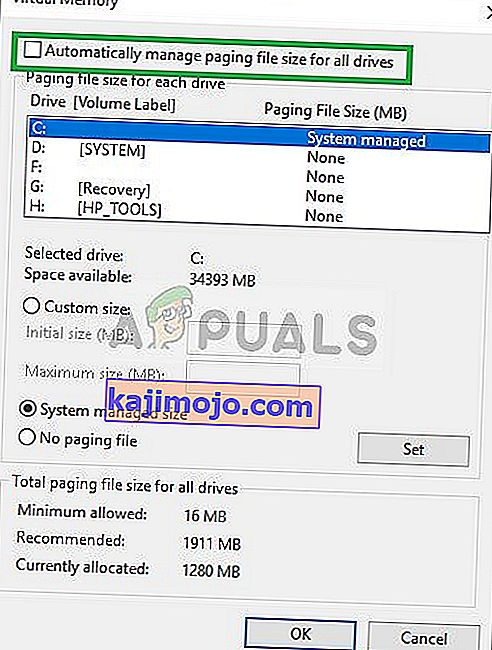
- Atzīmējiet izvēles rūtiņu “ Iestatīt manuāli ” un opcijā “ Sākotnējais lielums ” ierakstiet “ 4096 ” un opcijā “ Galīgais izmērs ” “ 8192 ” .

- Noklikšķiniet uz Labi un lietojiet iestatījumus
- Lai iestatījumi stātos spēkā, restartējiet datoru un mēģiniet palaist spēli